东莞最好的网站建设价格低深圳市土方建设网站
这段时间小白的更新好像慢了很多,很多小伙伴都在期待更新,但小白确实不知道要更新什么内容了……
这也是小白最近遇到的困境,如果有想要知道的内容,可以在文章下方留言,小白很重视各位小伙伴的意见和建议哦!
今天闲来无事在家发呆,实在是心累……随便打开飞牛看看最近的运行情况,没想到发现飞牛系统的版本更新,支持挂载115网盘了!
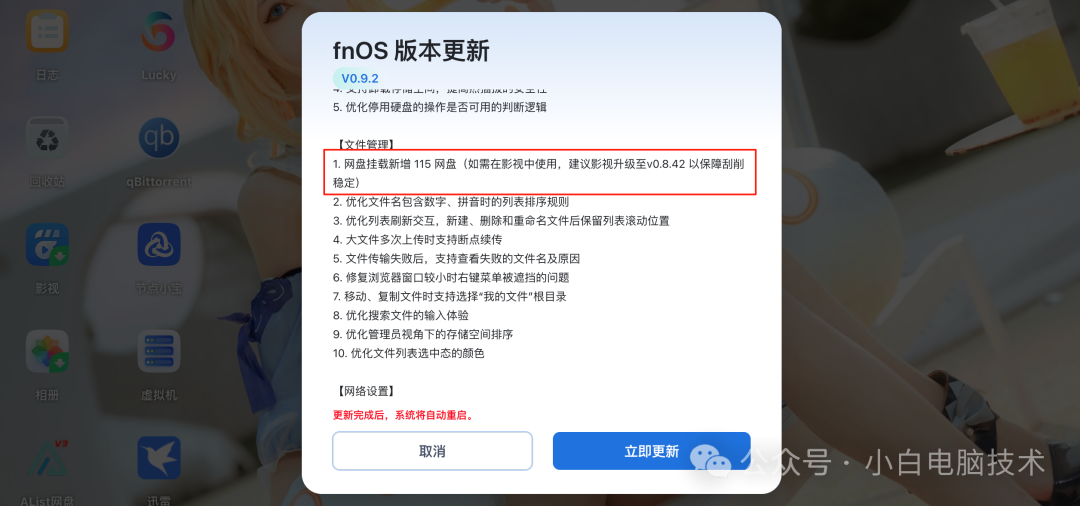
如果想安装飞牛NAS的小伙伴,可以参照这个教程进行部署:
-
在物理机上安装飞牛OS详细教程(免费NAS系统)
-
在VMware WorkStation上安装飞牛OS(NAS系统)
如果想找飞牛的相关教程,可以点击下方蓝字跳转合集:
#飞牛OS
好了,今天的教程就开始了!
正文开始
-
飞牛NAS文件管理挂载115网盘
-
小担忧!!!
飞牛NAS文件管理挂载115网盘
首先你需要把飞牛NAS更新到当前最新版本,小白这边的版本号是:fnOS
0.9.2
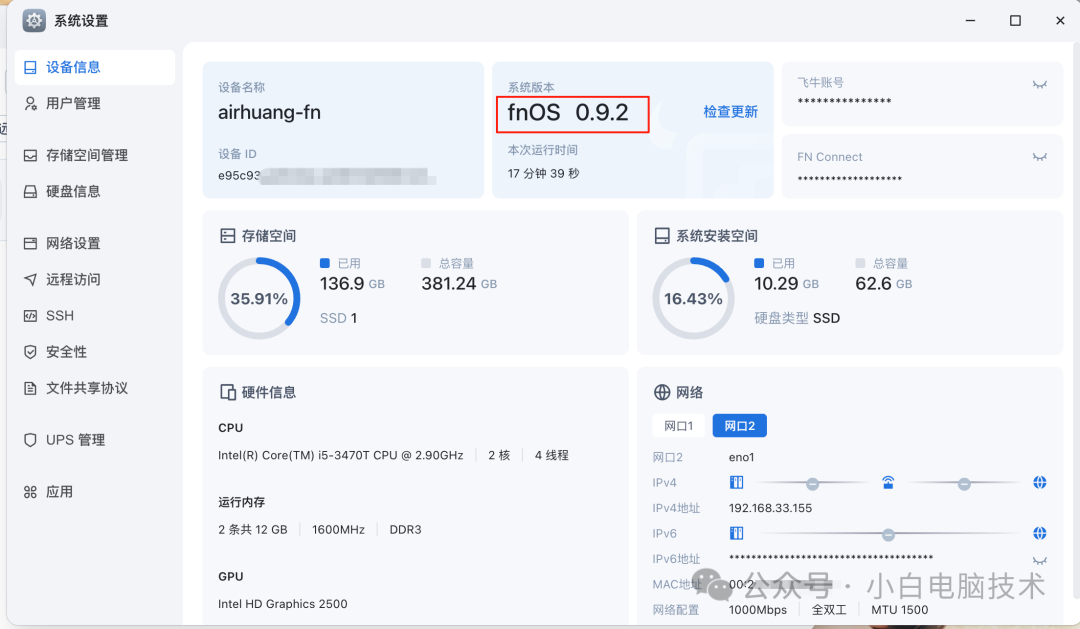
更新到这个状态之后,就可以开始今天的教程。
首先进入到飞牛NAS页面(想要壁纸的小伙伴可以在本公众号后台回复【壁纸】获取。)

打开【文件管理】-【远程挂载】-【挂载网盘】
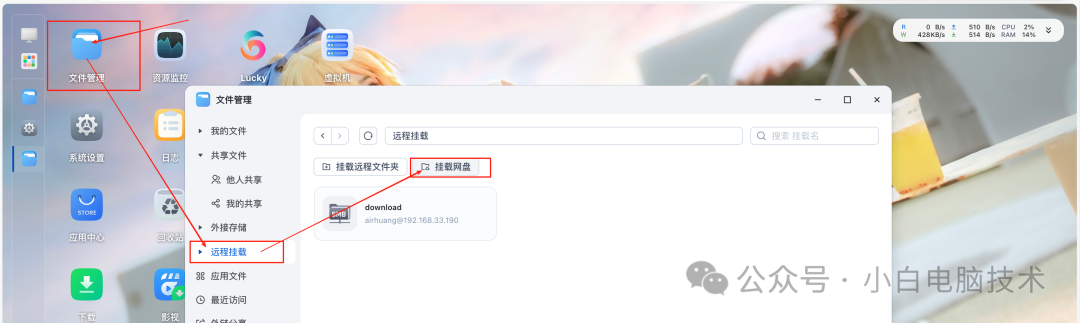
你就能看到有多了个【115生活】的选项,没错,这个就是115网盘的挂载入口,咱们点击它
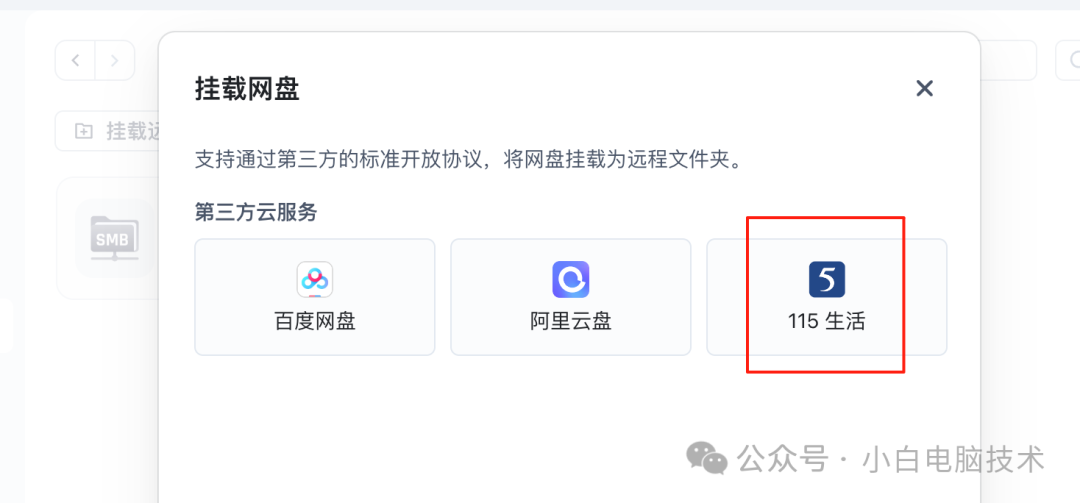
你会看到有提示,这个提示……嗯……试过才知道!
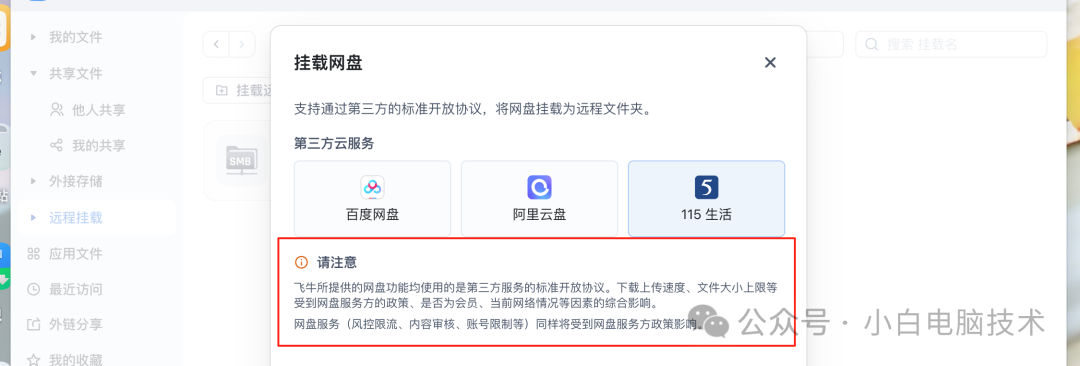
咱们点击【确定】,开始部署
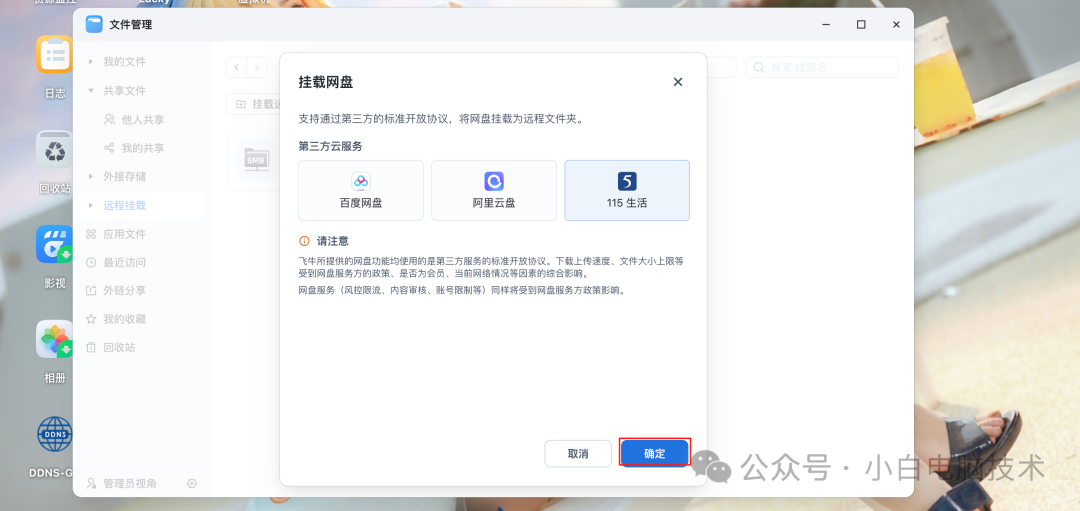
这时候会弹出一个页面

小白这里选择用验证码登陆,记得勾选下方的【我已阅读并同意】
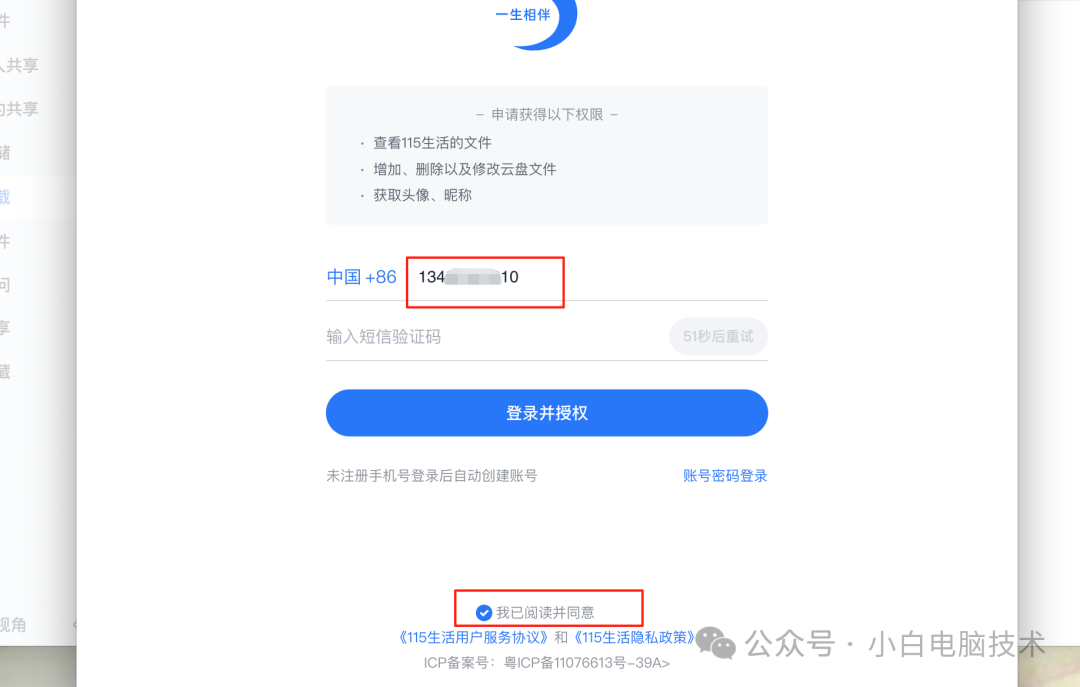
小白这边弹出的验证码是这种类型,好像有点不太一样
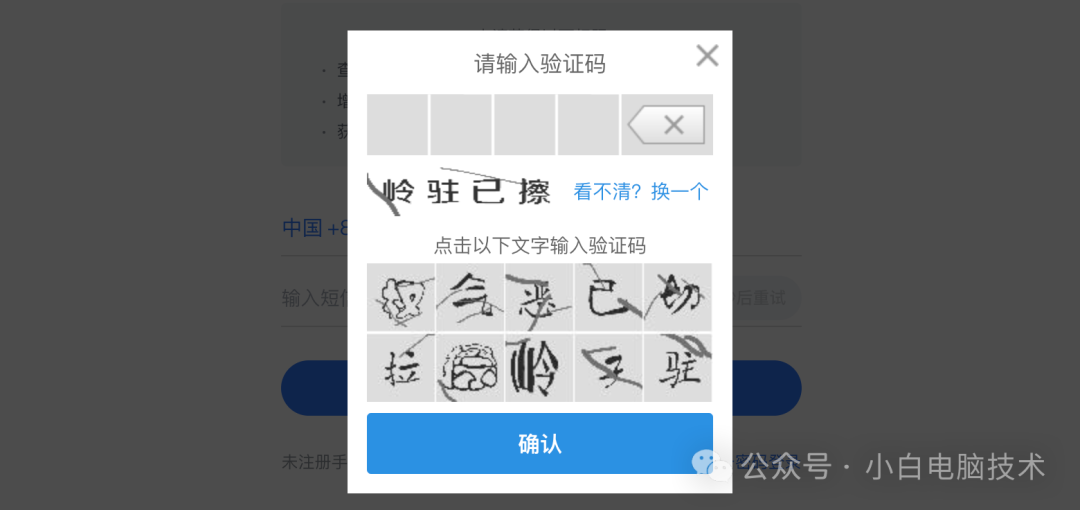
输入验证码之后点击确定,会有几秒钟是【连接中】的状态
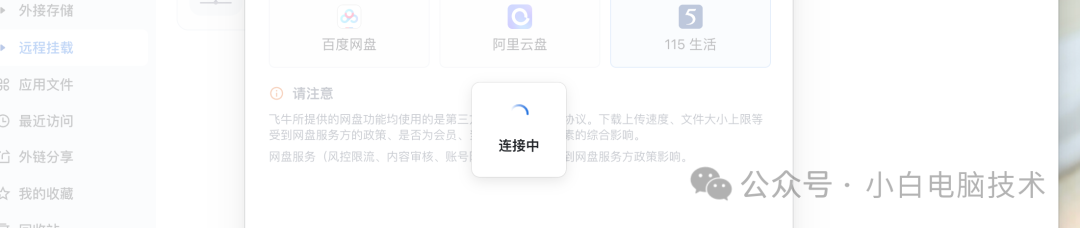
等待一小会儿就会出现多了个115网盘,这样就算是挂载完成了。
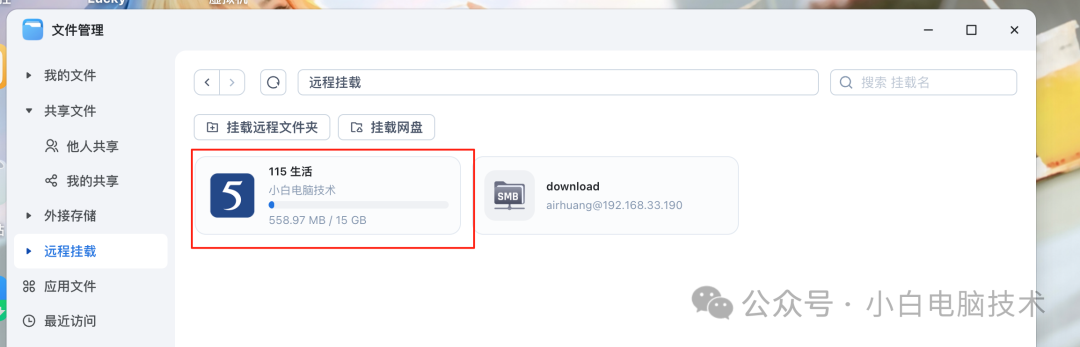
小担忧!!!
挂载上去之后,在手机端的115生活app上查询到登陆状态是网页版本,那这时候我登陆网页版,飞牛上挂载的115会不会掉下来呢?
实测:不会掉。
小白登陆了网页端的115网盘之后,多次刷新甚至重启飞牛之后访问挂载的115网盘,连接状态也是正常的。飞牛访问文件时,网页版的也不会掉下来。
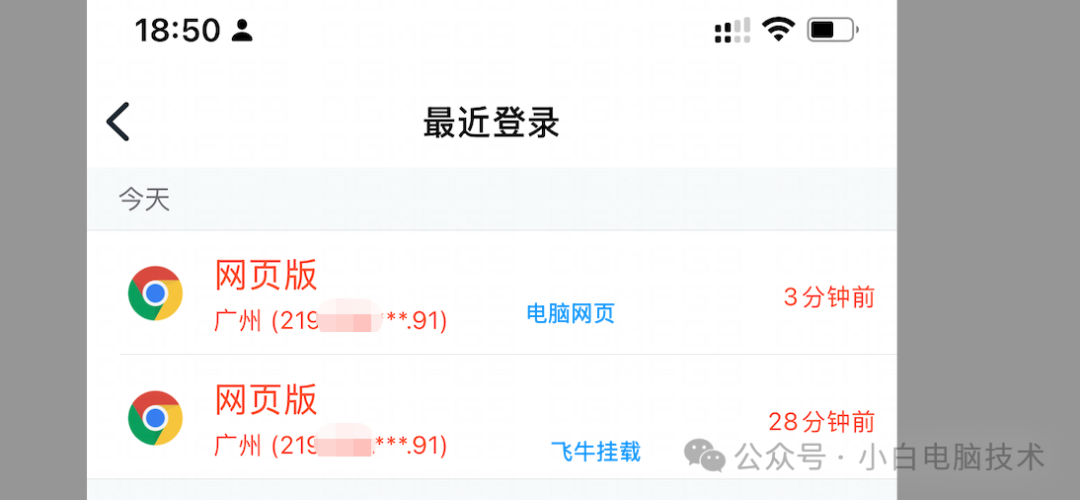
--End--
好了,今天的教程就到这里了!想知道测试的结果
